همگام سازی بین چند پلتفرم به سرعت در حال تبدیل شدن به یک بخش ضروری برای WhatsApp و سایر خدمات مشابه است. اکنون می توانید از حساب WhatsApp خود در حداکثر چهار دستگاه استفاده کنید. بدون اینکه تلفن خود را به اینترنت متصل کنید. این برای بسیاری، از تغییرات خوشایند است. ما در این مقاله سلام دنیا، به شما روش استفاده از یک اکانت واتساپ روی چند دستگاه را به صورت تصویری آموزش دادیم. با ما همراه باشید.
می توانید از WhatsApp در تلفن خود و حداکثر چهار دستگاه دیگر استفاده کنید. این دستگاه های دیگر شامل WhatsApp Web نسخه برای ویندوز و Mac و پورتال Facebook است. اما متأسفانه هنوز نمی توانید از همان حساب WhatsApp با همان شماره تلفن همراه در دو تلفن همراه استفاده کنید.
چگونه کار می کند؟ محدودیت های فعلی چیست؟ نگران نباش ما همه پاسخ ها را برای شما داریم.
عملکرد در چند دستگاه WhatsApp هنوز در نسخه بتا است، شما نسخه بتا را انتخاب می کنید و این ویژگی را امتحان می کنید.
نحوه فعال کردن WhatsApp روی چند دستگاه
برای استفاده از این ویژگی در حال حاضر باید یک تلفن Android داشته باشید. WhatsApp هنوز آن را برای کاربران iOS فعال نکرده است. اگر تلفن Android دارید، برای فعال کردن WhatsApp روی چند دستگاه مراحل زیر را دنبال کنید.
مرحله 1: WhatsApp را روی تلفن Android خود باز کنید.
مرحله 2: روی منوی سه نقطه در بالا ضربه بزنید و ارتباط را انتخاب کنید.
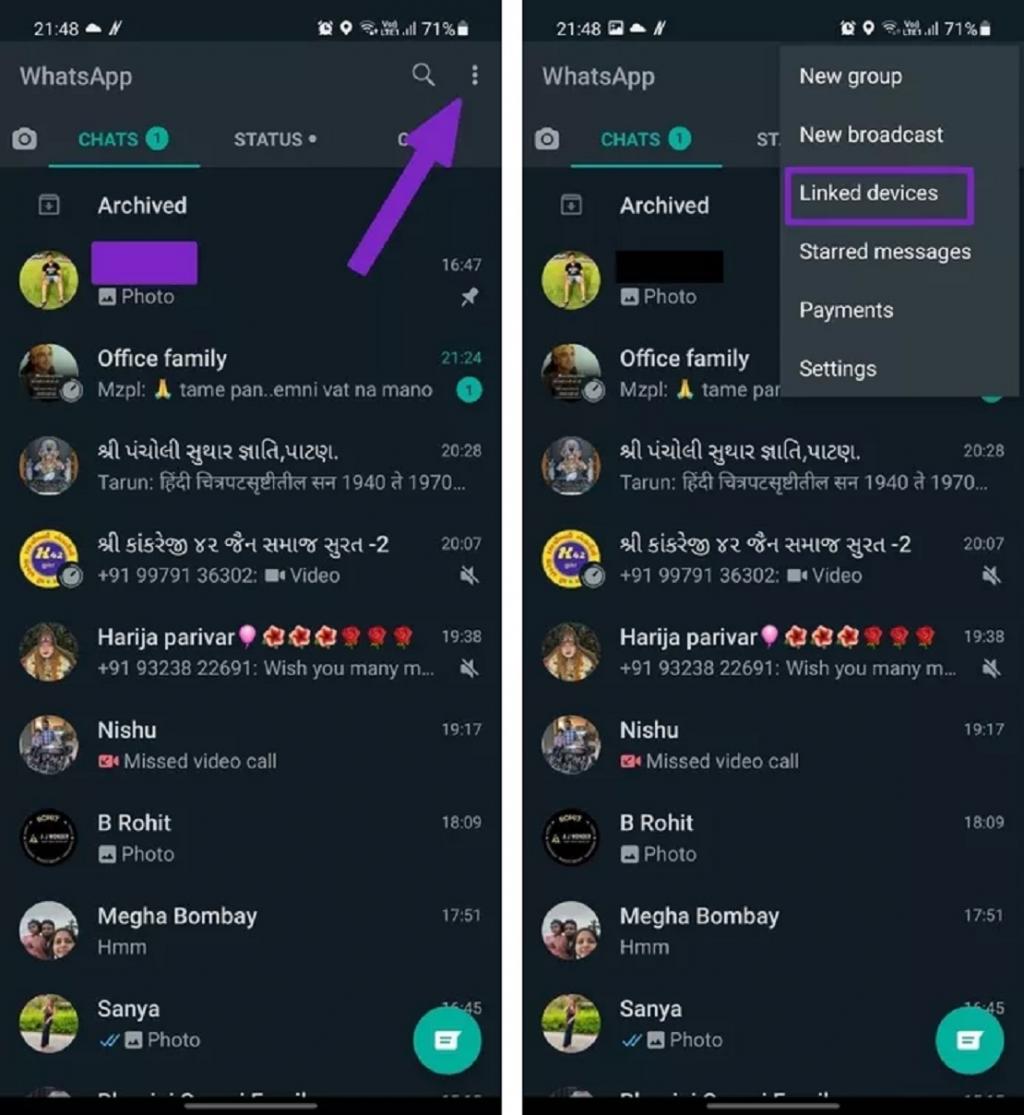
مرحله 3: WhatsApp از شما می خواهد که پیشرفت های جدیدی را امتحان کنید.
مرحله 4: روی گزینه بتا ضربه بزنید و از فهرست Join BETA را انتخاب کنید. (در آینده ، مجبور نیستید این مرحله را دنبال کنید ، زیرا این مرحله به بخشی از بخش عمومی تبدیل می شود.)
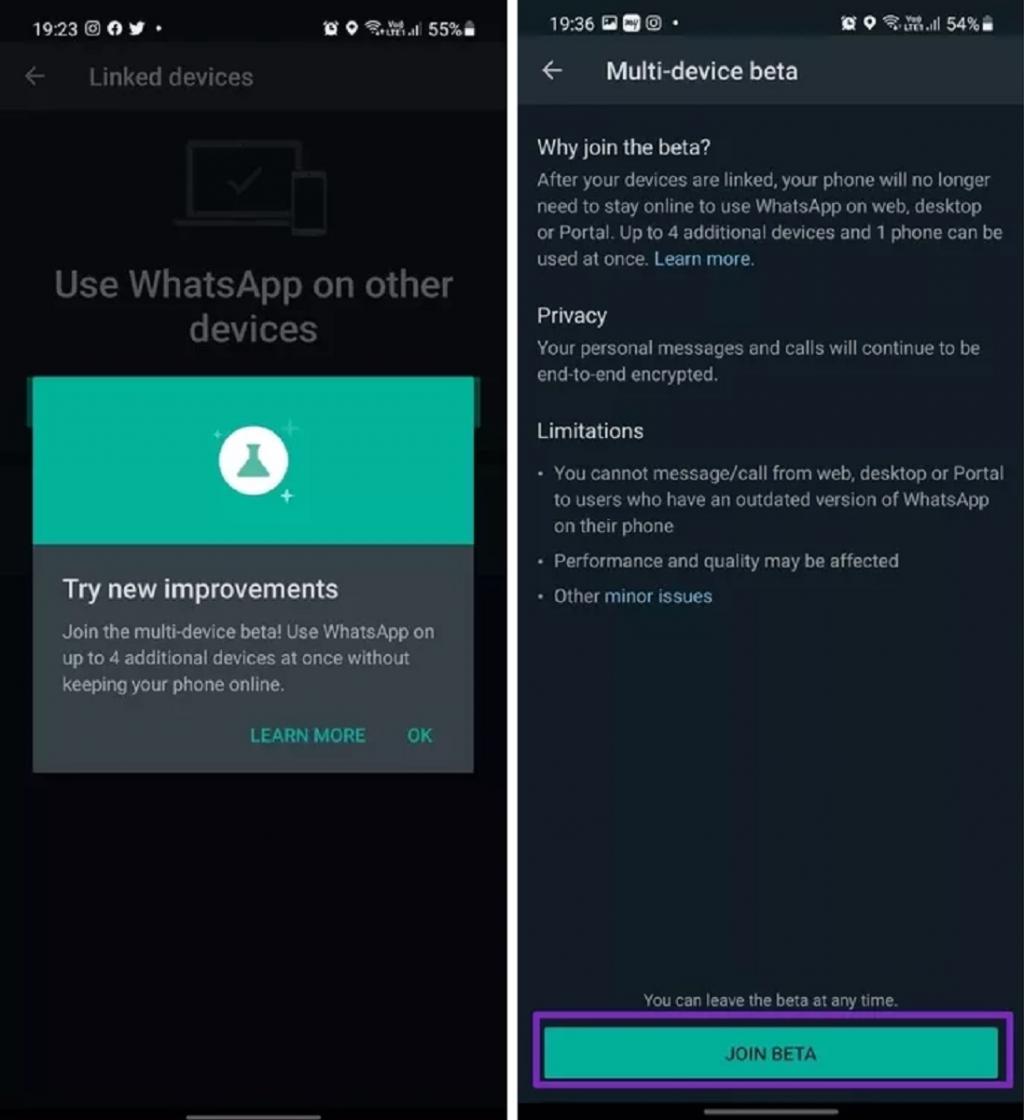
حتما بخوانید: ایجاد دو حساب کاربری واتساپ روی گوشی 2 سیم کارته
مرحله 5: به منوی Linked devices بروید و وضعیت پیوستگی با چند دستگاه را مشاهده خواهید کرد.
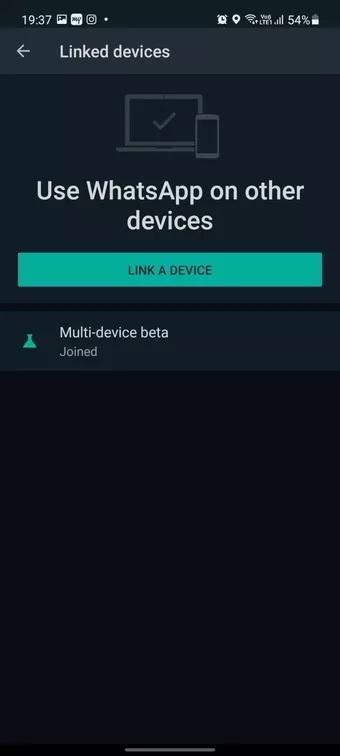
خودشه. اکنون شما آماده استفاده از WhatsApp در دستگاه های مختلف هستید. بگذارید آنرا تنظیم کنیم.
نحوه تنظیم WhatsApp برای چند دستگاه
شما برای استفاده از عملکرد چندگانه مراحل زیر را دنبال کنید تا نرم افزار با WhatsApp Web یا Desktop تنظیم شود.
مرحله 1: برنامه WhatsApp را روی ویندوز یا Mac بارگیری و نصب کنید.
همچنین می توانید از هر مرورگری از WhatsApp Web بازدید کرده و آن را در آنجا تنظیم کنید. در تصاویر زیر ، ما از WhatsApp Web استفاده کرده ایم.
مرحله 2: WhatsApp از شما می خواهد یک کد QR را اسکن کنید.

مرحله 3: WhatsApp را در تلفن Android خود باز کنید و روی منوی سه نقطه در بالا ضربه بزنید.
مرحله 4: دستگاه های مرتبط را انتخاب کنید و روی پیوند دادن دستگاه ضربه بزنید.
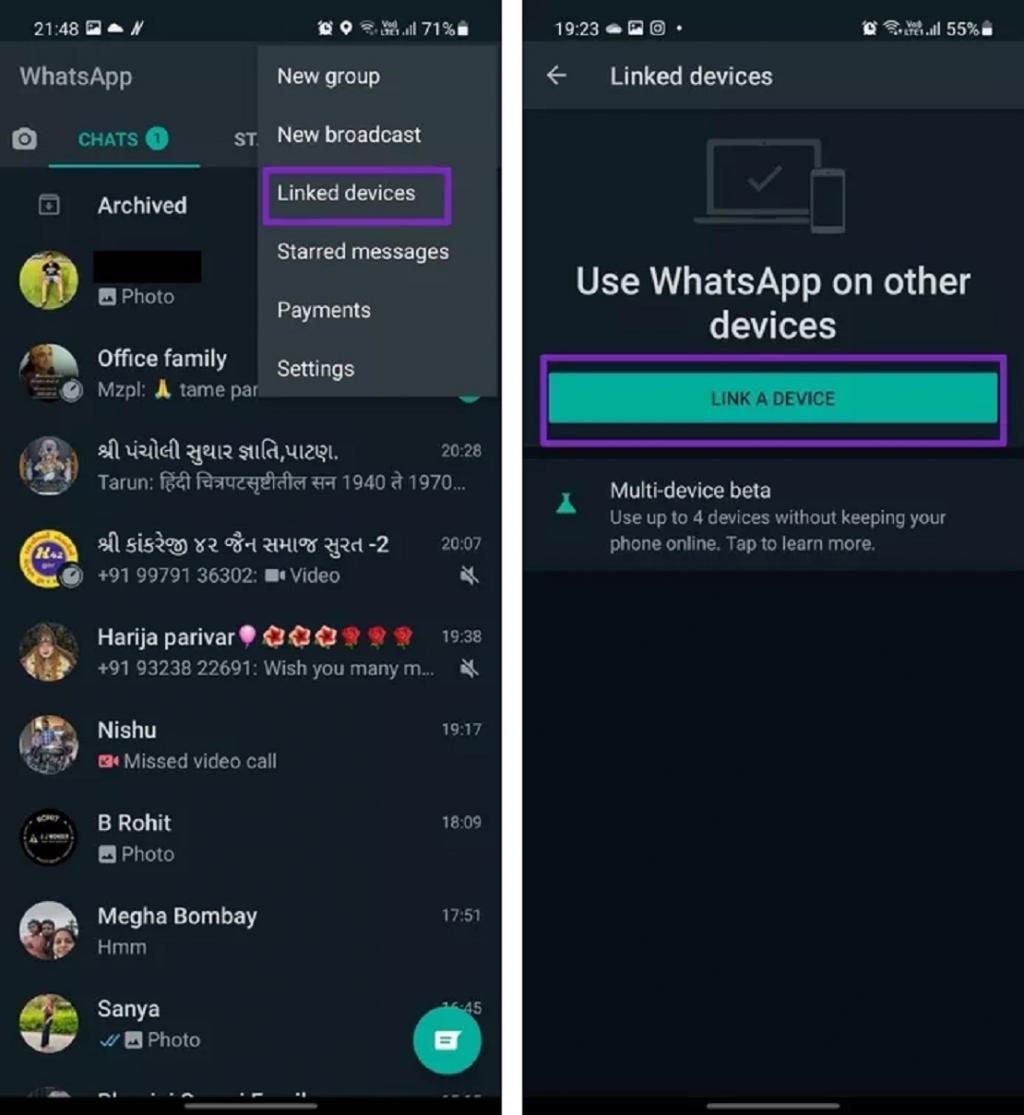
مرحله 5: کد QR را روی دسک تاپ با استفاده از اسکنر داخل تلفن، اسکن کنید.
چند دقیقه به آن فرصت دهید. WhatsApp برای سازماندهی پیام های رمزگذاری زمان لازم دارد. اکنون می توانید پیش بروید و اینترنت را در تلفن Android خود غیرفعال کنید. دسک تاپ WhatsApp مانند گذشته به کار خود ادامه خواهد داد ، چیزی که قبلاً امکان پذیر نبود.
محدودیت های داشتن یک اکانت واتساپ روی چند دستگاه
عملکرد چند دستگاهی هنوز در مرحله بتا است. بنابراین، برخی از توابع آنطور که انتظار می رود کار نخواهند کرد. واتس اپ ویژگی های فعلی پشتیبانی نشده را فهرست کرده است. لیست زیر را بررسی کنید.
- نمیتوانید مکان زنده را در دستگاه های همراه بررسی کنید.
- پین کردن مکالمه در واتساپ وب یا دسکتاپ.
- پیوستن، مشاهده و بازنشانی دعوت نامه های گروه از WhatsApp Web and Desktop.
- پیام یا تماس با شخصی که از نسخه قدیمی WhatsApp استفاده می کند از طریق دستگاه اشتراکی شما کار نمی کند.
- تماس از Portal یا WhatsApp Desktop به دستگاه های مرتبط که در نسخه بتا چند دستگاه ثبت نشده اند.
- حسابهای دیگر WhatsApp در پورتال شما کار نمی کنند مگر اینکه این حسابها به نسخه بتا به چند دستگاه بپیوندند.
- کاربران تجاری WhatsApp نمی توانند نام یا برچسب های تجاری خود را از WhatsApp Web یا Desktop ویرایش کنند.
حتما بخوانید: بازیابی پیام های پاک شده در واتساپ
اگر ویژگی های ذکر شده در بالا برای شما ضروری است، توصیه می کنیم به نسخه قبلی برگردید. برای آن، شما باید برنامه بتا چند دستگاه WhatsApp را حذف کنید. در اینجا نحوه انجام آن آورده شده است.
مرحله 1: WhatsApp را روی تلفن Android خود باز کنید و به منوی Linked devices بروید.
مرحله 2: حالت بتا چند دستگاه را انتخاب کنید و از فهرست زیر بر روی دکمه ترک بتا ضربه بزنید.
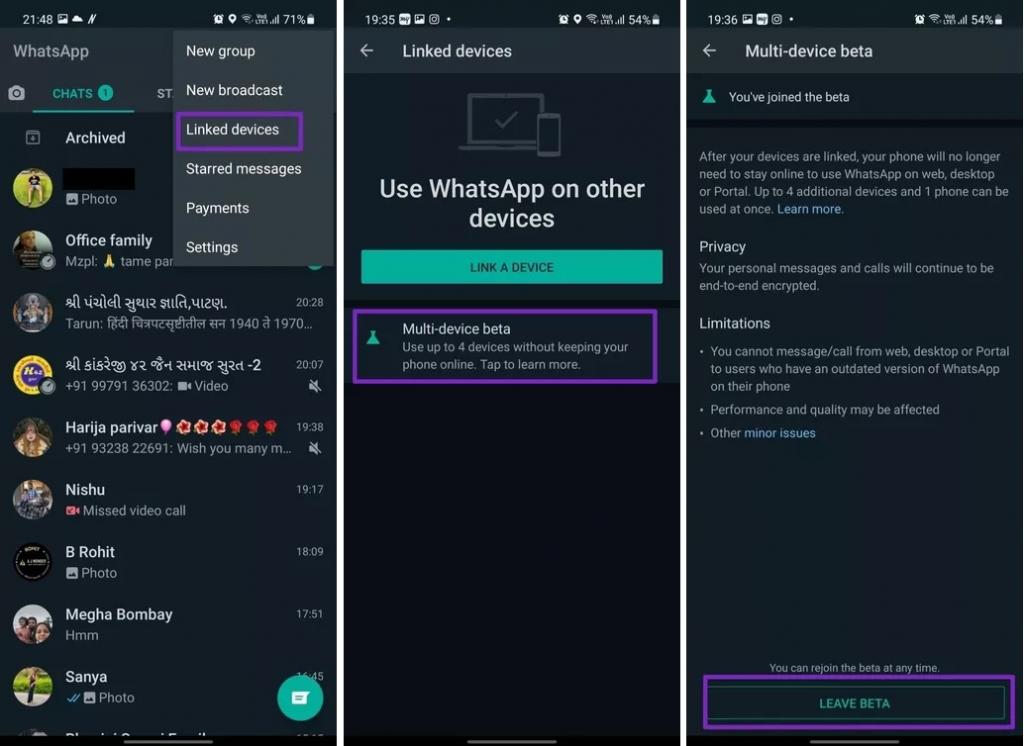
WhatsApp شما را از تمام دستگاه های متصل خارج می کند و شما باید دوباره به WhatsApp Web یا دسک تاپ متصل شوید. این بار، شما از روش قدیمی برای ایجاد اتصال WhatsApp در دسک تاپ استفاده می کنید، به این معنی که برای یک تجربه بی عیب و نقص باید اینترنت تلفن خود را فعال کنید.
امنیت و حریم خصوصی
WhatsApp به طور کامل ساختار اساسی نحوه کار پیام رسانی بر روی پلت فرم را تغییر داده است تا عملکرد چند دستگاهی بدون نقص کار کند.
در اینجا ، هر دستگاه دارای کلید هویت خاص خود است. WhatsApp با استفاده از رمزگذاری به صورت جفتی برای هر دستگاه ، هر پیام را به صورت جداگانه رمزگذاری می کند. همچنین ، پیام ها پس از تحویل در سرورها ذخیره نمی شوند.
استفاده از WhatsApp در چند دستگاه همزمان
ما برنامه WhatsApp Android را با WhatsApp Web متصل کردیم و سپس اتصال اینترنت را در تلفن غیرفعال کردیم. پیام رسانی در چند دستگاه بدون هیچ گونه تأخیری بین دستگاهها کار می کرد تا پیامهای تازه وارد شده از دسک تاپ به تلفن متصل شده را همگام سازی کند. با این حال، شما فقط می توانید پیام های تا سه ماه قبل را مشاهده کنید. اگر قصد دارید فراتر از این نگاه کنید ، WhatsApp از شما می خواهد برای مشاهده تاریخچه چت کامل از تلفن همراه استفاده کنید.
عدم توانایی در پین کردن گپ ممکن است شما را دچار مشکلاتی کند که باید مهمترین موضوعات را در بالا نگه دارید. واتساپ همچنین مکالمات ستاره دار را از تلفن به دسکتاپ همگام سازی نمی کند.
با عملکرد چند دستگاهی WhatsApp ، این شرکت یک قدم به دستیابی به همگام سازی چند دستگاهه واقعی در چندین تلفن نزدیک شده است. جالب است که ببینیم این شرکت چند وقت دیگر به کاربران اجازه می دهد از همان حساب WhatsApp به طور همزمان در بیش از یک تلفن استفاده کنند.
مقالات مرتبط:
آموزش ساخت کانال در واتساپ و ترفندهای فعالسازی آن
روش فعال سازی تایید هویت دو مرحله ای واتساپ برای اندروید و iOS

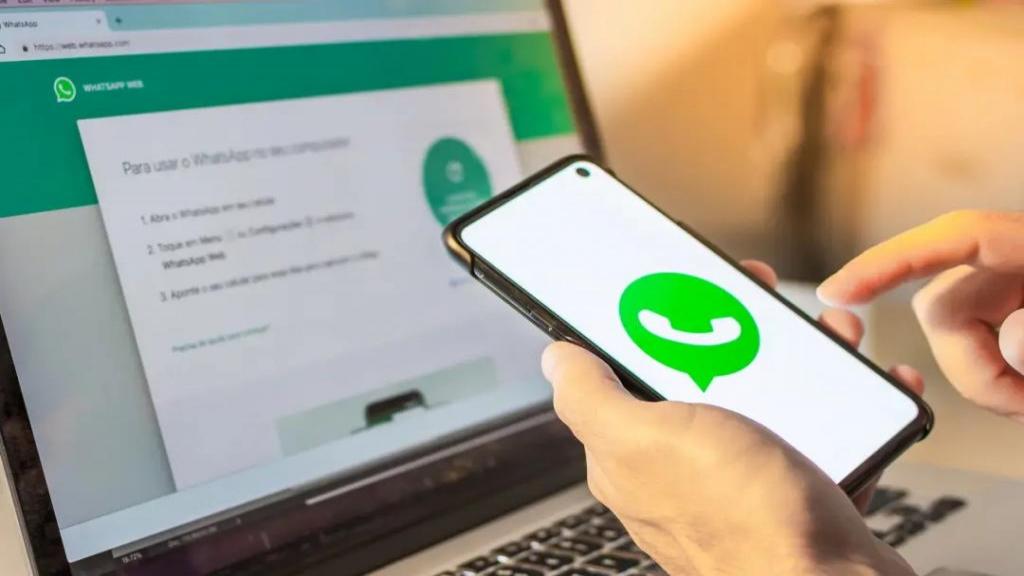
دیدگاه ها